Annonse
Nok et år har avsluttet, og det har vært et stort år for Microsoft med utgivelsen av Windows 10, deres gratis og visstnok siste operativsystem Den siste Windows 10-versjonen vil ikke være den sisteHva er den nyeste Windows 10-versjonen? Hvor lenge støttes den? Og hvorfor byttet Microsoft til en servicemodell? Svar innen! Les mer . Med øynene våre for 2016 er det på tide å ta en titt på noen Windows-prosjekter du kan utføre på det nye året.
Enten det er å friske opp tapetvalget ditt, fjerne alle overflødige filer eller sikkerhetskopiere dataene dine til skyen, har vi avrundet en liste over ideer du kan fordype deg i og takle.
Selvfølgelig er det mye mer å gjøre enn bare denne listen, så husk å dele dine egne ideer i kommentarene etter artikkelen.
1. Oppgrader til Windows 10
La oss starte med uten tvil det største prosjektet, og det er oppgradering til Microsofts siste og beste: Windows 10. Operativsystemet ble gjort tilgjengelig i juli for offentlig tilgjengelighet, og er nå installert på over 110 millioner enheter. Og "enheter" er et nøkkelord der, siden dette operativsystemet til slutt vil være fullt ut samlet på datamaskiner, nettbrett og telefoner.

Hvis du har ventet med å oppgradere til Windows 10, er det en fin tid. Det er gratis tilgjengelig for de fleste eksisterende Windows-brukere og er et veldig stabilt operativsystem - det var ved lansering også, men nå har det fått et halvt år med feilrettinger og forbedringer lagt på toppen. Det er nok av tvingende grunner til å oppgradere til Windows 10 10 overbevisende grunner til å oppgradere til Windows 10Windows 10 kommer 29. juli. Er det verdt å oppgradere gratis? Hvis du ser frem til Cortana, topp moderne spill, eller bedre støtte for hybridenheter - ja, definitivt! Og... Les mer .
Det er faktisk veldig enkelt å oppgradere til Windows 10. Sjekk ut vår guide til hvordan du oppgraderer Slik oppgraderer du til Windows 10 nå og hvorfor du bør venteHar du ventet tålmodig siden 29. juli på Windows 10-oppgraderingen din? Du bør sannsynligvis vente til du mottar en offisiell varsling, men hvis du er bestemt, kan du tvinge Windows 10-oppgraderingen. Les mer for alle de forskjellige metodene.
2. Oppdater bakgrunnsutvalget ditt
Du ser sannsynligvis på tapetet ditt hver dag, så det er viktig å gjøre det bildet til noe interessant. Hvis du er som meg og kjeder deg bakgrunnsbilder ganske raskt, er det på tide å oppdatere valget ditt. Først må du sørge for at du får det beste ut av skrivebordet ditt ved å finne et bilde som passer skjermoppløsningen - bare ett av våre tips for å forbedre skrivebordsbakgrunnen De 5 beste tipsene for å forbedre skrivebordsbakgrunnen Les mer .

Nå må du jakte på noen gode bakgrunnsressurser. Heldigvis har vi deg dekket. Sjekk ut dette liste over fantastiske bakgrunnsbilder Trenger du et nytt bakgrunnsbilde? Disse 5 fantastiske nettstedene vil komme deg ditDitt valg av bakgrunnsbilde sier mye om hvem du er. Så, hvis bakgrunnsbildet ditt er et uttrykk for hvem du er, hvor kan du finne bakgrunnsbilder som passer din personlighet? Les mer og så dette Tumblr blogg imponerende bakgrunnsbilder 8 Tumblr-blogger for å laste ned fantastiske bilderEr du store fans av Tumblr? Her hos MakeUseOf er vi absolutt det. Bloggplattformen samler ideen om å blogge sammen med sosiale nettverk og har blitt hjemmet til noen av de mest kreative, ... Les mer . Enten du vil ha et bilde fra favorittfilmen eller -spillet ditt, en inspirerende scene eller en kjendis som tar lyst på deg, vil du finne noe du liker i disse ressursene. Det er til og med mulig å ha en levende og bevegelige bakgrunnsbilder Hvordan sette live bakgrunnsbilder og animerte bakgrunnsbilder i Windows 10Vil du gjøre liv på Windows 10-skrivebordet ditt med noen animerte bakgrunner? Her er hva du trenger å gjøre. Les mer hvis du vil.
I tillegg trenger du ikke sitte fast med ett bakgrunnsbilde som du må endre manuelt. Du kan ta tak verktøy for å rotere bakgrunnsbilder automatisk Krydre skrivebordet ditt med disse tre utmerkede bakgrunnsskiftene [Windows]Et vakkert skrivebord er et spørsmål om estetikk. Noen bryr seg, andre gjør det ikke. Hvis du er den typen som setter pris på rene og organiserte områder, er jeg sikker på at skrivebordet ditt ikke er full av ikoner. Mens en ... Les mer , noe som betyr at du kan bli behandlet på et nytt bilde hver dag.
3. Flytt data til skyen
Populariteten til skylagring fortsetter å vokse. Alle de store hundene, som Microsoft og Google, har sine egne personlige skytilbud, som lar deg lagre dataene dine på nettet, slik at du kan få tilgang til dem uansett hvor du er. Det er også en god metode for å holde lagringsplassen på harddisken gratis for ting som apper og programmer, som du trenger å lagre lokalt og ikke kan installere i skyen.
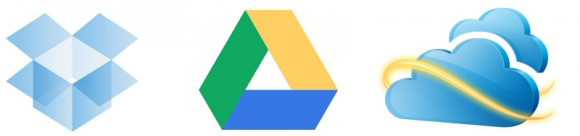
Med så mange skylagringstjenester der ute, kan det være vanskelig å bestemme hvilken du skal velge. Heldigvis har vi gjort en round-up av de store skyleverandørene Dropbox vs. Google Drive vs. OneDrive: Hvilken skylagring er best for deg?Har du endret måten du tenker på skylagring? De populære alternativene Dropbox, Google Drive og OneDrive har fått selskap av andre. Vi hjelper deg med å svare på hvilken skylagringstjeneste du skal bruke. Les mer og samlet også lesernes beste skylagringstjenester. Kom det nye året, slipp harddiskens belastning og send dataene til skyen!
Imidlertid et ord om advarsel: Selv om ingen lagringsmetode noen gang virkelig er hundre prosent sikker, øker lagring i skyen risikoen for at data blir stjålet. Mye av tiden dataene dine er egentlig i hendene på et selskap. Sjekk tipsene våre om hvordan gjøre Dropbox sikrere Sikre Dropbox: 6 trinn å ta for sikrere skylagringDropbox er ikke den sikreste skylagringstjenesten der ute. Men for dere som ønsker å være hos Dropbox, vil tipsene her hjelpe deg med å maksimere kontosikkerhet. Les mer eller se mot noen krypterte skytjenester Sikre filene dine: 3 krypterte Dropbox-alternativerDropbox brakte skybasert filsynkronisering og lagring til massene, men det er blitt hindret av høyprofilerte sikkerhetsproblemer. Heldigvis har du et annet alternativ - en alternativ tjeneste som sikrer filene dine med lokal kryptering og ... Les mer . Hvis du vil gå et skritt videre, bør du vurdere lage din egen private sky Lag din egen sikre skylagring med SeafileMed Seafile kan du kjøre din egen private server for å dele dokumenter med grupper av kolleger eller venner. Les mer .
4. Rens ut søppelet ditt
Hvis du ikke er forsiktig, kan datamaskinen din snart bli tett med søppel. Det er på tide å fjerne ting du ikke trenger. Først, bli kvitt dupliserte filer Spar plass på harddisken ved å finne og fjerne dupliserte filerDupliserte filer kommer i en rekke smaker. I tillegg til eksakte kopier av filer, kan du ha veldig like bilder, musikkfiler som inneholder den samme sangen dratt fra forskjellige kilder, eller tekstdokumenter ... Les mer eller data som er for like (som unødvendige versjoner). Dette vil ikke bare frigjøre data på stasjonen, men det vil også gjøre det lettere å finne det du trenger.

Sekund, bruk en bulkinstalleringsenhet Hvordan installere og avinstallere Windows-programmer i bulkEt masseinstallatør eller avinstallasjonsprogram kan spare deg for mye tid. Husker du sist du konfigurerte en ny datamaskin? Vi skal lære deg hvordan du gjør disse oppgavene på et øyeblikk. Les mer for raskt å fjerne alle programmene du ikke lenger bruker. Hvis noen av disse programmene har blitt satt til å kjøre kontinuerlig, bør du finne at systemet kjører litt raskere for fjerning av dem. For det tredje, gi nettleseren din en oppdatering tømme nettleserens historie Slik tømmer du nettleserhistorikken manuelt og automatiskNettstedene du besøker legger igjen spor på datamaskinen din. Vi viser hvordan du kan slette nettleserhistorikken din i Firefox, Chrome, Edge og Internet Explorer. Les mer .
Flere tips og mer informasjon om disse finner du i vår guide til unngå at søppel hoper seg opp på datamaskinen din Unngå at søppel hoper seg opp på datamaskinen din med disse strategieneIkke bare kan du frigjøre dyrebar plass, du kan også oppleve forbedret systemytelse. Gjør det regelmessig eller automatiser prosessen, så viser vi deg hvordan. Les mer .
5. Lag en sikkerhetskopiplan
Hvis det bare er en ting du tar bort fra listen, gjør det til dette. Mange mennesker ser ikke verdien av å sikkerhetskopiere dataene før de mister dem. Innsatsen som kreves for å sette opp en stabil backup-plan er ikke mye sammenlignet med hodepinen ved å prøve å gjenopprette tapte data. Tenk på alle bildene, videoene og andre personlige dokumenter du har lagret - du vil ikke miste disse.

Sjekk ut vår grunnleggende sikkerhetskopifakta du bør vite 5 Grunnleggende fakta om sikkerhetskopiering Alle Windows-brukere bør viteVi sliter aldri for å minne deg på å ta sikkerhetskopier og holde dataene dine trygge. Hvis du lurer på hva, hvor ofte, og hvor du bør sikkerhetskopiere filene dine, har vi rett frem svar. Les mer for en oversikt over hvorfor og hvordan sikkerhetskopier. Vær oppmerksom på at det ikke hjelper å holde de originale dataene og sikkerhetskopien i samme fysiske rom når du blir utsatt for en brann- eller miljøkatastrofe. Sikkerhetskopiering til en stasjon utenfor stedet gir større redundans og sikkerhet. Min personlige preferanse er å bruke daglige inkrementelle sikkerhetskopier med CrashPlan CrashPlan for hjemmet slår seg av: Hva gjør du nå for sikkerhetskopiering av data?CrashPlan er en populær skybasert backup leverandør. Deres nylig kunngjøring om å lukke Hjem-løsningen har etterlatt brukere i kulden. Men her er hva du kan gjøre for å sikre dataene dine. Les mer til en ekstern harddisk.
Et annet alternativ vil være å bruke en online sikkerhetskopi, men husk å lese tankene våre om velge en online backup leverandør Les dette før du velger en online backup-leverandørSikkerhetskopiering av filene dine er en no-brainer - i det minste skal den være. Maskinvarefeil, sikkerhetsbrudd, naturkatastrofer, tyving av kumler og kløthet kan alle føre til øyeblikkelig hjerte når du innser at din dyrebare ... Les mer først. Det kan være best å lagre sensitive data lokalt og deretter mindre viktige data på nettet. Dette sparer også båndbredden og lagringsgodkjenningen.
6. Bli en snarveiviser
Du kjenner sikkert til noen av de mer populære snarveiene som Ctrl + Alt + Del eller Ctrl + C, men dette er bare toppen av isfjellet. Du kan bruke mange flere snarveier for å få fart på systembruken din. Visste du for eksempel at du kan starte ethvert program med tastaturet Hvordan starte ethvert Windows-program med tastaturetVisste du at du kan starte et hvilket som helst Windows-program du vil ha med brukerdefinerte hurtigtaster? Les mer eller sett inn symboler ved å bruke Alt-tasten 15 vanlige symboler du kan sette inn med Alt-tastenTastaturet ditt har mange symboler, men det er mange flere som ikke er umiddelbart tilgjengelige. Les mer ?

Hvis du er en stor Office-bruker, må du huske å sjekke ut vår essensielle snarveier for Microsoft Office 60 essensielle Microsoft Office-tastatursnarveier for Word, Excel og PowerPointHundrevis av snarveier er tilgjengelige i Office, men dette er de viktigste du bør vite fordi de vil spare deg for mye tid. Les mer for kraftig bruk av Word, Excel og PowerPoint. Og ta det hele til neste nivå ved å lære å gjøre det navigere i Windows med bare snarveier Navigere i Windows med tastatursnarveier aleneDu kjenner kanskje til mange snarveier, men visste du at du kunne komme deg rundt Windows uten musen? Dette er hvordan. Les mer .
Hvis du ønsker å forplikte deg til tastatursnarveier (bare tenk på sekundene som blir lagt opp i tidssparte tid!), Er alt du trenger den ultimate tastatursnarveien Windows-tastatursnarveier 101: The Ultimate GuideTastatursnarveier kan spare deg for timer. Mestre de universelle Windows-tastatursnarveiene, tastaturtriks for spesifikke programmer og noen få andre tips for å få fart på arbeidet. Les mer . Når du er mestret, vil det være som om du er inne i matrisen.
7. Oppdater drivere og aldringskomponenter
En driver er et programvare som kommuniserer med datamaskinens maskinvare, slik at den er kompatibel med operativsystemet. Hvis alt på systemet kjører som forventet, trenger du sannsynligvis ikke å oppdatere driverne. Imidlertid, hvis du har hatt problemer med videoen eller lyden din, for eksempel, kan det være ned til utdaterte drivere. Sjekk ut vår guide på hvordan du finner og erstatter driverne Hvordan finne og erstatt utdaterte Windows-drivereDriverne kan være utdaterte og trenger oppdatering, men hvordan vet du det? Her er hva du trenger å vite og hvordan du kan gjøre det. Les mer for mer informasjon.

Datamaskinen din består av mange forskjellige maskinvarekomponenter Hva er inni datamaskinen din: Historien om alle komponenter du trenger å viteEnten du kjøper en ny datamaskin eller bygger din egen, vil du bli utsatt for mange akronymer og tilfeldige tall. Les mer og hvis du har hatt systemet ditt en stund, kan det være på tide å oppgradere noen av disse delene. Det kan være lurt å få nyere maskinvare, slik at systemet ditt kan ta på seg mer intensive oppgaver som spill Slik fungerer spilling med Windows 10Med Windows 10 bringer Microsoft PC-spill og Xbox One sammen på en stor måte. Finn ut hva du kan forvente når Windows 10 kommer. Les mer eller videobehandling. Alternativt kan det bare være det noen deler svikter eller har ødelagt Hver datamaskin dør til slutt: Lær hva deler kan svikte, og hva de skal gjøre med detDe fleste datamaskiner utvikler problemer over tid. Å lære hva de er og hvordan du kan takle dem er viktig hvis du ikke vil betale gjennom tennene for profesjonelle reparasjoner. Ikke bekymre deg selv ... Les mer .
Eksempler på maskinvare du kan oppgradere er RAM-pinner, harddisker eller solid state-stasjoner, skjermkortet (hvis du har en stasjonær datamaskin) og den eksterne skjermen. Hvis du er på jakt etter ny maskinvare, må du sjekke guiden vår om hvordan du får best mulig tilbud på deler Bygger du en PC? Hvordan få de beste tilbudene på delerBygger du din egen datamaskin og ønsker å få de beste tilbudene? Du trenger en strategi som kan score rødglødende salg før de selger seg ut. Min foretrukne metode bruker en flerspektretilnærming. Les mer .
8. Tilpass Windows gjennom tilpasning
Vi har sett på bakgrunnsbilder, men la oss ta det til neste nivå og tilpasse alle aspekter av Windows som mulig. Start det enkelt og finpusse oppgavelinjen i Windows 10 7 tips for tilpasning av oppgavelinjen i Windows 10Oppgavelinjen forblir en stiftfunksjon i Windows 10. Det har fått et friskt utseende og nye funksjoner, inkludert Cortana. Vi viser alle justeringer for å gjøre oppgavelinjen til din egen. Les mer til din smak det er på skjermen mesteparten av tiden, så det er verdt å se dette ut og oppføre seg bra.
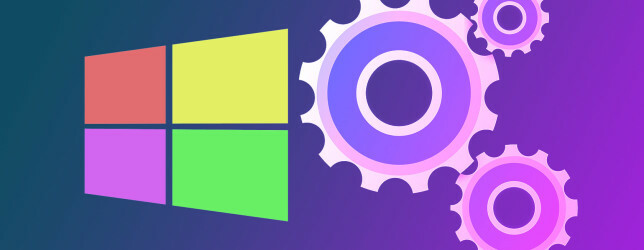
Alternativt kan du erstatte oppgavelinjen helt med en dock eller bytte opp Start-knappen - alt det og mer i vår geeky Windows tilpasningstips Hvordan tilpasse Windows 10: Komplett guideDu pynter kontoret ditt - hvorfor ikke datamaskinen din? Finn ut hvordan du får Windows til å se akkurat slik du vil. Gjør datamaskinen din til din egen, med gratis verktøy. Les mer . Men du kan tilpasse mer i Windows 10, som vindusfarger, låseskjerm og filutforsker. Finn ut hvordan i vår raske guide til personalisering av Windows 10 10 raske måter å tilpasse og tilpasse Windows 10 påIkke alle Windows 10s standardinnstillinger vil flyte båten din. Vi viser deg alle mulige måter å tilpasse Windows 10 i en enkel, trinnvis guide. Les mer .
Nye Windows-oppløsninger
Noen mennesker vil kanskje bestemme seg for å bli med på et treningsstudio eller lære et instrument for 2016, men det er forutsigbart. Angi at nyttårsoppløsningen skal gi systemet ditt et nytt lag med maling, og følg deretter tipsene våre ovenfor, så er du på god vei.
Enten du lager en backup-plan, erstatter aldringskomponenter eller blir en snarveiguru for tastatur, vil alle disse prosjektene forbedre systemet ditt eller opplevelsen av det på noen måte.
Hvilke Windows-prosjekter må du dele for det nye året? Vil du prøve noe av dette?
Joe ble født med et tastatur i hendene og begynte umiddelbart å skrive om teknologi. Han er nå frilansskribent på heltid. Spør meg om Loom.